vscode의 좋은 점
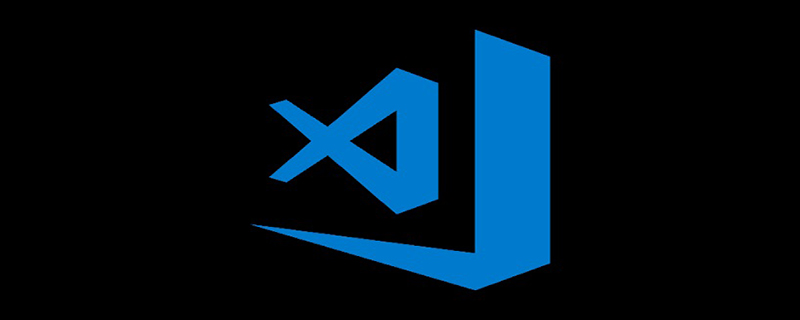
최근 코드 편집기 모험은 Visual Studio Code입니다. 이는 고전적인 경량 코드 편집기의 단순성과 함께 IDE 스타일 기능을 제공할 뿐만 아니라 내가 원하지만 Atom에서는 결코 제공하지 않을 일부 기능도 제공합니다. (권장 학습: vscode 입문 튜토리얼)
크로스 플랫폼이며 무료 오픈 소스이며 여기에서 다운로드할 수 있습니다:
https://code.visualstudio.com/
잘 디자인된 GUI
Atom 또는 Sublime을 사용한 VSCode의 GUI 디자인 완전히 다릅니다. 눈에 띄는 사이드바로 시작합니다:
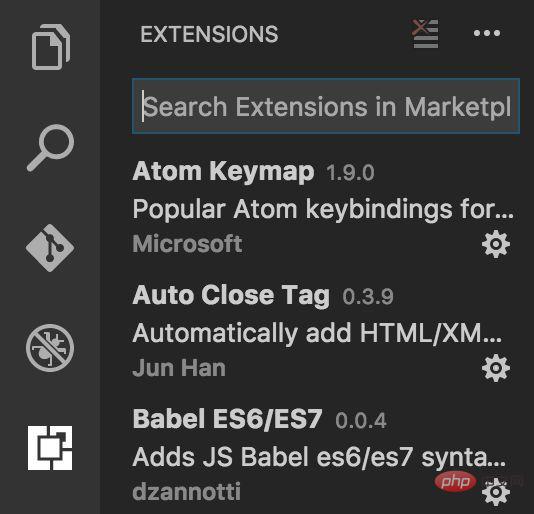
사이드바에는 다음 항목이 포함되어 있습니다:
Explorer (파일 트리)
Search
Git
Debugging
Extensions
이 메뉴를 통해 검색하여 찾을 수 있습니다. 귀하의 요구에 맞는 확장 프로그램. 저는 Atom에서는 확장 검색을 전혀 사용하지 않지만, VSCode의 확장 기능이 너무 눈에 띄기 때문에 메뉴를 통해 몇 가지 확장 기능을 설치했습니다.
사용해야 할 기능은 항상 보이는 것 같으며, 고급 사용자가 되기 위해 모든 키보드 단축키를 알 필요는 없습니다.
강력한 기본 설정
VSCode는 "Java, Type, JSON, HTML, CSS, Less 및 Sass" 인텔리센스를 즉시 제공합니다. Atom에서는 코드 힌트 플러그인을 사용하지 않아서 VSCode의 IntelliSense가 좀 장황해 보였는데, 이전에 놓쳤던 부분입니다. 설치된 확장 프로그램에 따라 코드의 어느 부분이 유효하지 않은지 알려줍니다. 예를 들어 코드의 모든 const가 오류로 표시되면 ES6을 지원하지 않는다는 것을 알 수 있습니다.
검색 가능성이 높은 확장
ES6 플러그인을 설치해야 한다는 것을 알게 되면 현재 작업 공간을 기반으로 확장 기능을 추천합니다(예: ES5/ES6용). "Babel ES6/ES7 ” 설치를 제안합니다. 확대. 이는 설치할 플러그인을 온라인으로 검색하는 것보다 훨씬 낫습니다.
VSCode의 생태계는 아직 그다지 단편화되지 않았습니다. 아마도 아직 비교적 새로운 환경이기 때문일 것입니다. 일반적으로 특정 작업에 사용할 수 있는 패키지는 하나만 있습니다(예: ES6 강조 표시 및 힌트용 패키지).
간편한 화면 분할
화면 분할 단축키가 항상 기억나지 않네요. VSCode는 열린 문서 탭의 오른쪽 상단에 화면 모드를 전환하는 데 사용할 수 있는 아이콘을 제공합니다. 테스트 코드를 작성할 때 이것을 사용하게 됩니다. 즉, 애플리케이션 코드와 테스트 코드를 동시에 열 수 있습니다. 이 기능은 한 프레임워크(또는 언어)에서 다른 프레임워크(또는 언어)로 코드를 이식할 때도 유용합니다.
위 내용은 vscode의 좋은 점의 상세 내용입니다. 자세한 내용은 PHP 중국어 웹사이트의 기타 관련 기사를 참조하세요!

핫 AI 도구

Undresser.AI Undress
사실적인 누드 사진을 만들기 위한 AI 기반 앱

AI Clothes Remover
사진에서 옷을 제거하는 온라인 AI 도구입니다.

Undress AI Tool
무료로 이미지를 벗다

Clothoff.io
AI 옷 제거제

AI Hentai Generator
AI Hentai를 무료로 생성하십시오.

인기 기사

뜨거운 도구

메모장++7.3.1
사용하기 쉬운 무료 코드 편집기

SublimeText3 중국어 버전
중국어 버전, 사용하기 매우 쉽습니다.

스튜디오 13.0.1 보내기
강력한 PHP 통합 개발 환경

드림위버 CS6
시각적 웹 개발 도구

SublimeText3 Mac 버전
신 수준의 코드 편집 소프트웨어(SublimeText3)

뜨거운 주제
 7526
7526
 15
15
 1378
1378
 52
52
 81
81
 11
11
 54
54
 19
19
 21
21
 74
74
 VSCODE 용 헤더 파일을 정의하는 방법
Apr 15, 2025 pm 09:09 PM
VSCODE 용 헤더 파일을 정의하는 방법
Apr 15, 2025 pm 09:09 PM
Visual Studio 코드를 사용하여 헤더 파일을 정의하는 방법은 무엇입니까? .h 또는 .hpp 접미사 이름 (예 : 클래스, 함수, 변수)을 사용하여 헤더 파일을 만들고 기호를 선언합니다. 소스 파일에 헤더 파일을 포함시키기 위해 #include 지시문을 사용하여 프로그램을 컴파일합니다. 헤더 파일이 포함되어 있고 선언 된 기호를 사용할 수 있습니다.
 VSCODE에 필요한 컴퓨터 구성
Apr 15, 2025 pm 09:48 PM
VSCODE에 필요한 컴퓨터 구성
Apr 15, 2025 pm 09:48 PM
대 코드 시스템 요구 사항 : 운영 체제 : Windows 10 이상, MacOS 10.12 이상, Linux 배포 프로세서 : 최소 1.6GHz, 권장 2.0GHz 이상의 메모리 : 최소 512MB, 권장 4GB 이상의 저장 공간 : 최소 250MB, 권장 1GB 및 기타 요구 사항 : 안정 네트워크 연결, Xorg/Wayland (LINUX)
 VSCODE 시작 프론트 엔드 프로젝트 명령
Apr 15, 2025 pm 10:00 PM
VSCODE 시작 프론트 엔드 프로젝트 명령
Apr 15, 2025 pm 10:00 PM
VSCODE에서 프론트 엔드 프로젝트를 시작하라는 명령은 코드입니다. 특정 단계에는 다음이 포함됩니다. 프로젝트 폴더를 엽니 다. vscode를 시작하십시오. 프로젝트를 엽니 다. 시작 명령 코드를 입력하십시오. 터미널 패널에서. 프로젝트를 시작하려면 Enter를 누르십시오.
 vscode를 설정하는 방법
Apr 15, 2025 pm 10:45 PM
vscode를 설정하는 방법
Apr 15, 2025 pm 10:45 PM
VSCODE를 활성화하고 설정하려면 다음 단계를 따르십시오. VSCODE를 설치하고 시작하십시오. 테마, 글꼴, 공간 및 코드 형식을 포함한 사용자 지정 환경 설정. 확장자를 설치하여 플러그인, 테마 및 도구와 같은 기능을 향상시킵니다. 프로젝트를 만들거나 기존 프로젝트를 열십시오. Intellisense를 사용하여 코드 프롬프트 및 완성을 얻으십시오. 코드를 디버깅하여 코드를 통해 중단하고 브레이크 포인트를 설정하고 변수를 확인하십시오. 버전 제어 시스템을 연결하여 변경 사항을 관리하고 코드를 커밋하십시오.
 vscode 실행 작업 단축키 키
Apr 15, 2025 pm 09:39 PM
vscode 실행 작업 단축키 키
Apr 15, 2025 pm 09:39 PM
vscode에서 작업 실행 : tasks.json 파일 만들기, 버전 및 작업 목록을 지정합니다. 레이블, 명령, Args 및 작업 유형을 구성합니다. 작업을 저장하고 다시로드합니다. 바로 가기 키 CTRL Shift B (CMD Shift B의 MacOS)를 사용하여 작업을 실행하십시오.
 VSCODE 터미널 사용 튜토리얼
Apr 15, 2025 pm 10:09 PM
VSCODE 터미널 사용 튜토리얼
Apr 15, 2025 pm 10:09 PM
VSCODE 내장 터미널은 편집기 내에서 명령 및 스크립트를 실행하여 개발 프로세스를 단순화 할 수있는 개발 도구입니다. VSCODE 터미널 사용 방법 : 바로 가기 키 (CTRL/CMD)로 터미널을 엽니 다. 명령을 입력하거나 스크립트를 실행하십시오. 핫키 (예 : ctrl l)를 사용하여 터미널을 지우십시오). 작업 디렉토리 (예 : CD 명령)를 변경하십시오. 고급 기능에는 디버그 모드, 자동 코드 스 니펫 완료 및 대화식 명령 기록이 포함됩니다.
 VScode가 사용하는 언어는 무엇입니까?
Apr 15, 2025 pm 11:03 PM
VScode가 사용하는 언어는 무엇입니까?
Apr 15, 2025 pm 11:03 PM
Visual Studio Code (VSCODE)는 Microsoft에 의해 개발되었으며 Electron Framework를 사용하여 구축되었으며 주로 JavaScript로 작성되었습니다. JavaScript, Python, C, Java, HTML, CSS 등을 포함한 광범위한 프로그래밍 언어를 지원하며 확장을 통해 다른 언어에 대한 지원을 추가 할 수 있습니다.
 vscode에 작성된 언어
Apr 15, 2025 pm 11:51 PM
vscode에 작성된 언어
Apr 15, 2025 pm 11:51 PM
VSCODE는 TypeScript 및 JavaScript로 작성되었습니다. 먼저, 핵심 코드베이스는 JavaScript를 확장하고 유형 확인 기능을 추가하는 오픈 소스 프로그래밍 언어 인 TypeScript로 작성되었습니다. 둘째, VSCODE의 일부 확장 및 플러그인은 JavaScript로 작성됩니다. 이 조합은 VSCODE가 유연하고 확장 가능한 코드 편집기로 만듭니다.




